Iespējamās PNG pārveidošanas metodes JPG
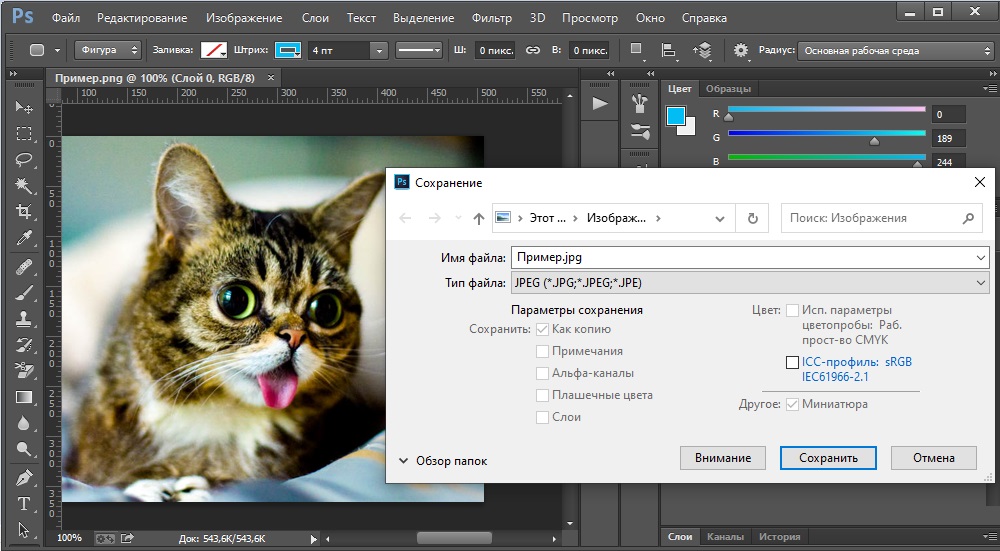
- 1915
- 109
- Marco Wiza
Ar tādu definīciju kā konvertēšana, mūsdienu lietotāji saskaras gandrīz katru dienu, strādājot pie datora, datora laikā ir jānosūta fails ar vienu paplašinājumu citā. Ir vērts atzīmēt, ka šādas situācijas patērētāji pavadīs līdz brīdim, kad darbosies un pastāvēs personālie datori. Nepieciešamība mainīt attēlu formātu ir viena no populārākajām vajadzībām, it īpaši bieži ir nepieciešams pārsūtīt PNG uz JPG. Bieži vien aktīvi sociālo tīklu vai emuāru autoru lietotāji saskaras ar problēmu lejupielādes problēmu PNG formātā dažādos pakalpojumos, fakts ir tāds, ka praktiskais vairums vietņu darbojas tikai ar tiem attēliem, kas tiek saglabāti JPG formātā. Neatkarīgi no tā, cik skaists un augstas kvalitātes ir fails, tas būs jāpārveido nepieciešamajā pagarinājumā. Tomēr, neskatoties uz acīmredzamo sarežģītību, programmatūras produktu skaits ir tik liels, ka ikviens var viegli atrisināt šādu datora problēmu.
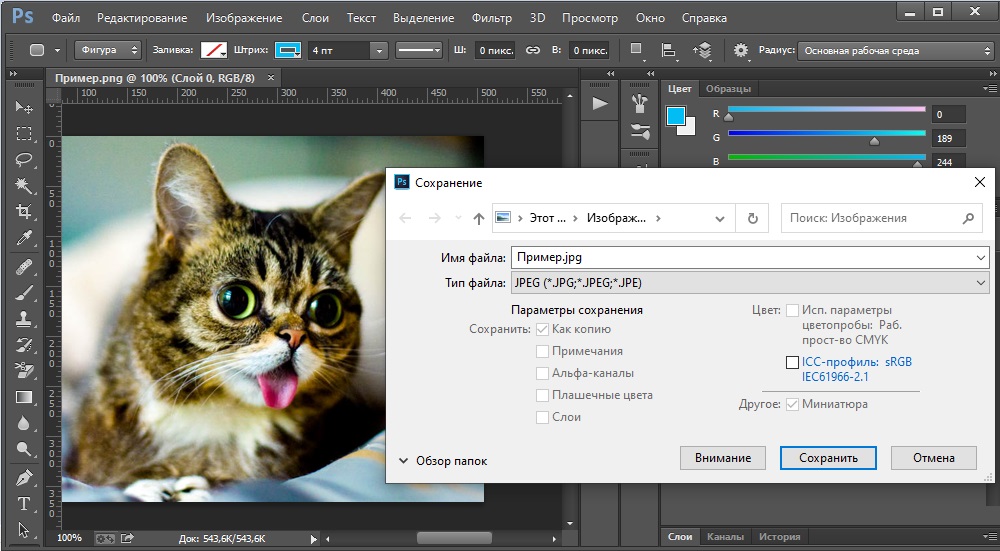
Būtiska atšķirība starp uzrādītajiem paplašinājumiem
Lietotājiem, kuri neredz būtiskas atšķirības starp PNG un JPG, jāzina, ka šie formāti ir atšķirīgi, galvenokārt ar maksimālu attēlu un mērķa saspiešanu, precīzāk, specializētas funkcijas, kas iepriekš nosaka to turpmāko loģisko izmantošanu.
Ja mēs uzskatām PNG formātu par paplašinājumu, kas paredzēts, lai izveidotu tīmekļa grafikas attēlus (galvenokārt ar papildu caurspīdīguma efektu), JPG formātā ir daudz plašāks mērķis. Ar šāda paplašinājuma palīdzību var saglabāt absolūti visus attēlus, kas nav tieši saistīti ar tīmekļa grafiku. Visbiežāk jūs varat atrast līdzīgu formātu, strādājot ar fotoattēliem. Tomēr, neraugoties uz dažādajām lietojumprogrammu jomām, dažiem datora īpašniekiem periodiski jāpārveido PNG par JPG. Neskatoties uz to, dažos gadījumos ir nepieciešams pārveidot no viena formāta uz otru.
Iespējamās pārveidošanas veidi
Lai no attēla izveidotu PNG JPG attēlu, jūs faktiski varat izmantot daudz dažādu veidu, izvēlieties sev optimālāku, katram vajadzētu patstāvīgi atkarībā no personīgajām vēlmēm un prasmēm, strādājot ar datoru.
Photoshop programmatūras komplekss
Mūsdienās Photoshop ir ļoti izplatīts produkts, kas ir instalēts gandrīz katrā personālajā datorā. Ikviens, kurš vēlas profesionāli iesaistīties attēlos un jo īpaši, mēģina apgūt šo viltīgo redaktoru. Izmantojot šo programmu, jūs varat viegli pārveidot PNG JPG.
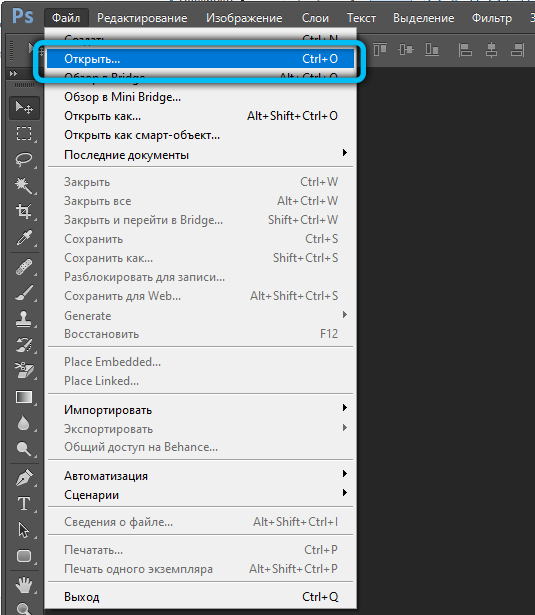
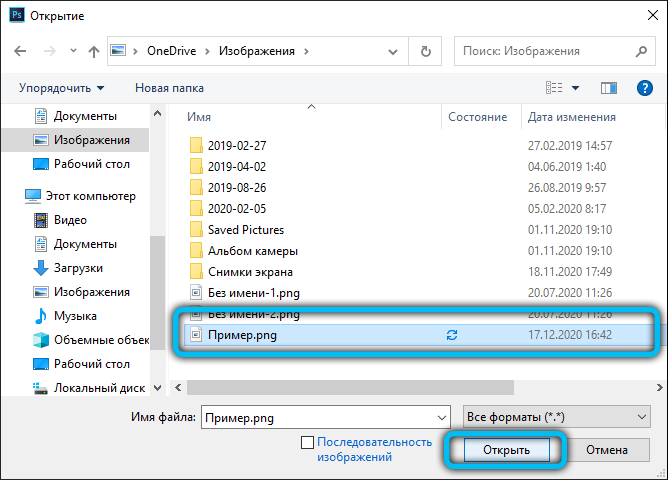
Tiešam darbam šajā grafiskajā redaktorā būs nepieciešama instalēta programma un attēli. Lietotājam ir jāatver fails ar PNG paplašināšanu, izvēlnē atrodiet apakšiedaļu ar nosaukumu "File", krītošajā sarakstā atrodiet priekšlikumu "Saglabāt kā". Papildu saglabāšanas logā ir vairāki saraksti, izņemot "faila nosaukumu", jums jānorāda atbilstošais "faila tips". Lai pārveidotu nepieciešamajā formātā, jums jāizvēlas JPEG līnija, šie paplašinājuma faili var būt kā *.JPG, tātad *.JPEG un *.JPE. Šī programmatūras kompleksa priekšrocība ir tā jaudīgā funkcionalitātē, par ko liecina iespēja izveidot noteiktu makro, kas var patstāvīgi veikt dažus no tāda paša veida darbībām, piemēram, pārdēvēt lielu skaitu attēlu.
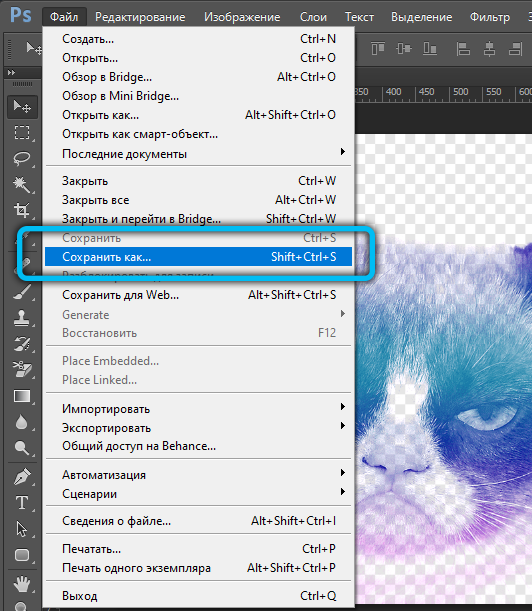
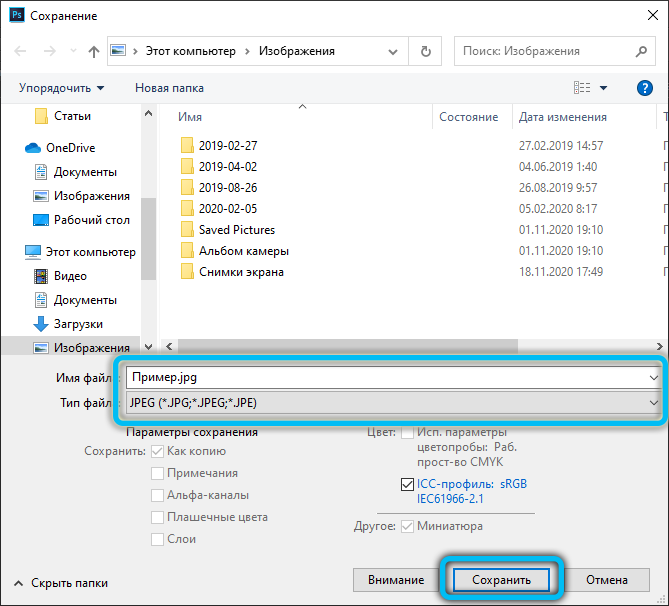
Standarta krāsas programma
Palīdziet tulkot PNG JPG ļoti vienkāršā un funkcionālā programmatūras kompleksā, kas nav jāinstalē papildus. Krāsa ir loģiska un vienkārša programma, kas ir instalēta datorā ar operētājsistēmu, turklāt tā nav nepieciešama atšķirībā no Photoshop, piemēram, profesionālām zināšanām un dārgām licencēm.
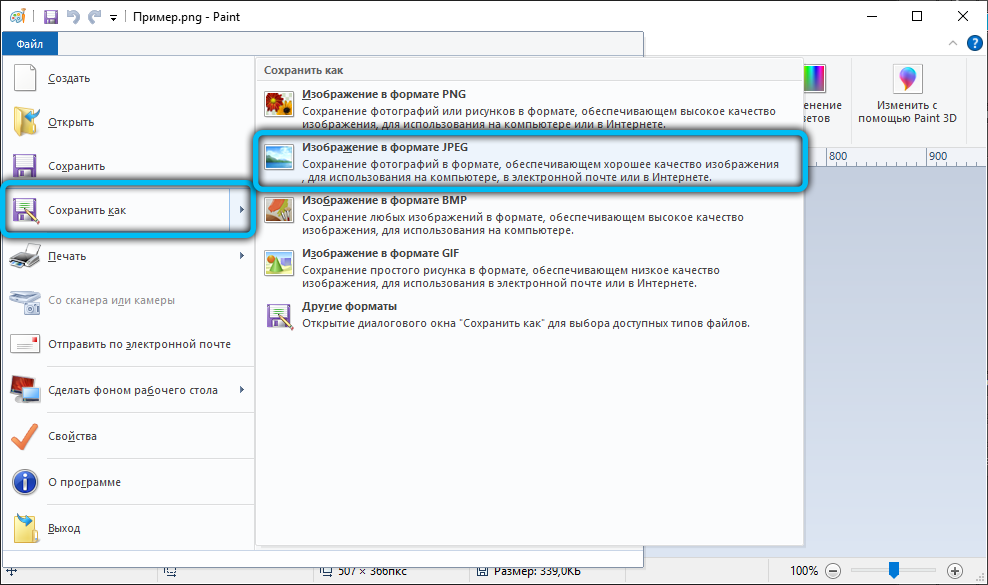
Jūs varat izmantot Paint iespējas tūlīt pēc programmas atvēršanas un attēla. Iespējamo Paint operāciju sarakstā jums jāatrod prece "Saglabāt kā", tad parādīsies neliels apakšizvēlne, kurā jums būs jāatrod "attēls ar paplašinājumu JPEG". Lietotājam ir jānorāda tikai vieta, kur attēls ir jāsaglabā. Tomēr, strādājot ar iebūvēto redaktoru, jums jābūt gatavam faktam, ka iegūtajam galīgajam attēlam var nebūt tik augstas kvalitātes kā oriģināls, tas ir standarta programmas trūkums. Photoshop ir jaudīgāks rīks, kas spēj dot tādus pašus augstas kvalitātes attēlus un fotoattēlus izejā.
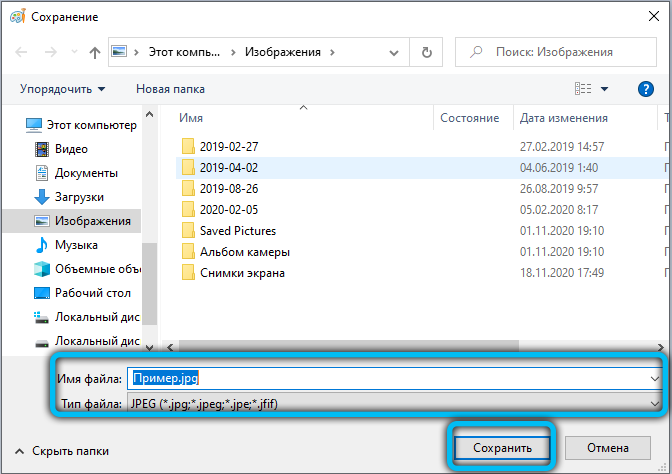
Formāta rūpnīca
Viena formāta konvertēšanas procedūra citā ir ļoti vienkārša, izmantojot īpašu formāta rūpnīcas lietderību. Papildus konvertēšanas funkcijai programmai ir diezgan plašs noderīgu rīku komplekts, kas padara to par diezgan universālu rīku jebkuru multivides failu rediģēšanai.
Lai mainītu fotoattēla formātu, izpildiet zemāk norādītās instrukcijas:
- Pēc lietojumprogrammas palaišanas loga kreisajā apakšējā daļā atrodiet multivides formātu sarakstu un atlasiet "Foto".
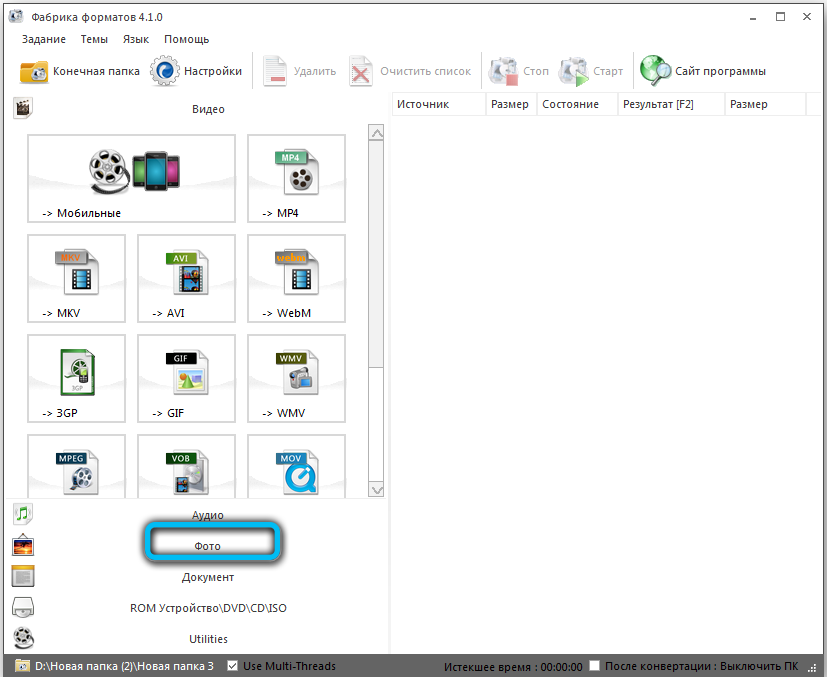
- Atvērto paplašinājumu sarakstā noklikšķiniet uz "JPG".
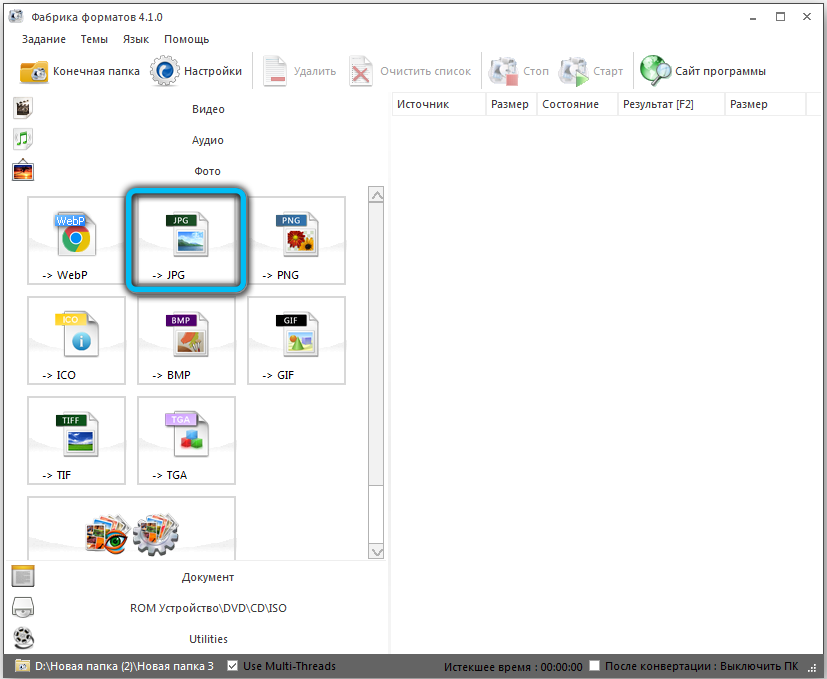
- Jūsu priekšā parādīsies starpposma logs, lai mainītu attēla parametrus. Lai iestatītu konfigurāciju uz pašreizējo failu, noklikšķiniet uz pogas "Konfigurēt".
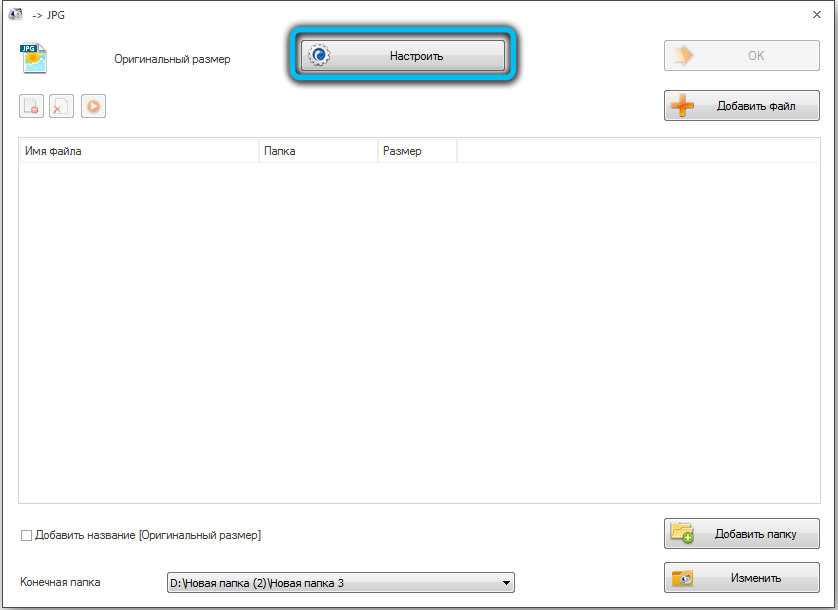
- Iestatījumu panelī jūs varat veikt izmaiņas attēla īpašībās. Jo īpaši mainiet izmēru, iestatiet griešanās leņķi, pievienojiet etiķeti vai ūdens zīmi. Pēc manipulāciju veikšanas apstipriniet savas darbības ar pogu OK.
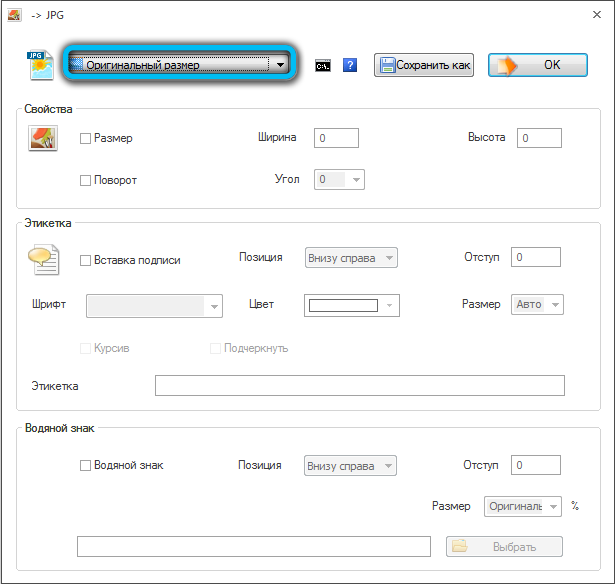
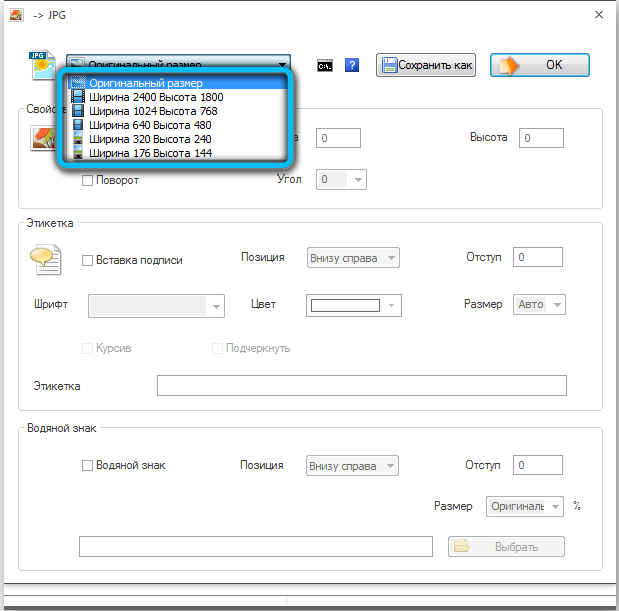
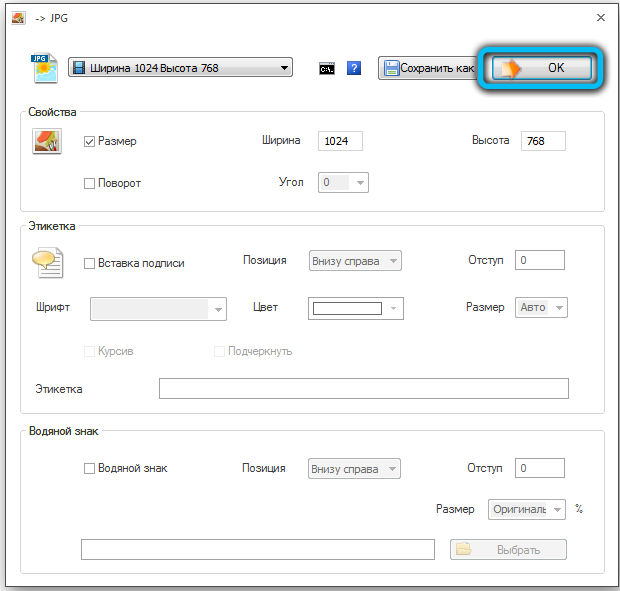
- Tālāk jums jāielādē pats avots, lai to izdarītu, noklikšķiniet uz "Pievienot failu".
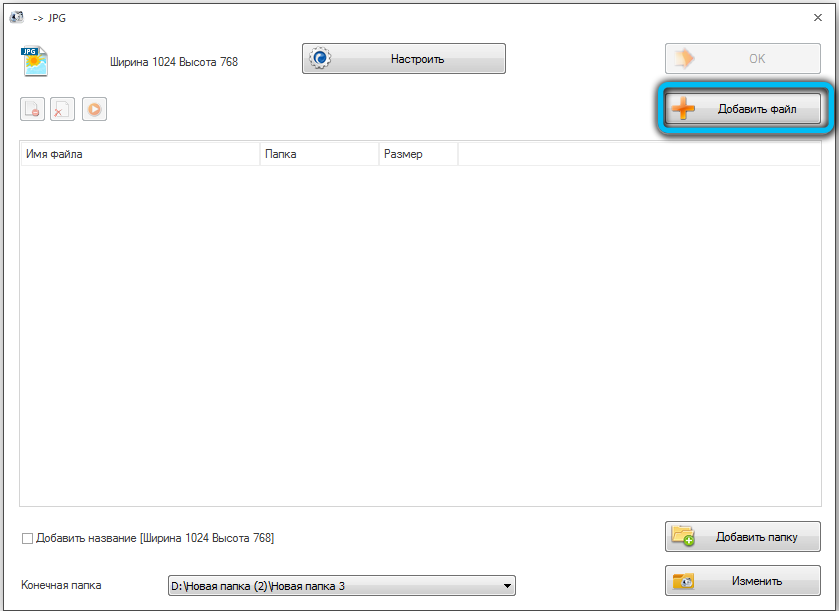
- Atrodiet to diskā un noklikšķiniet uz "Atvērt". Tādā pašā veidā jūs varat lejupielādēt vairākus objektus vienlaikus.
- Pēc tam atlasītais fotoattēls tiks parādīts darba zonā. Lapas pašā apakšā jūs varat redzēt direktoriju, kurā tiks saglabāts JPG zīmējums. Ja nepieciešams, norādiet citu katalogu, noklikšķinot uz atslēgas "Mainīt".
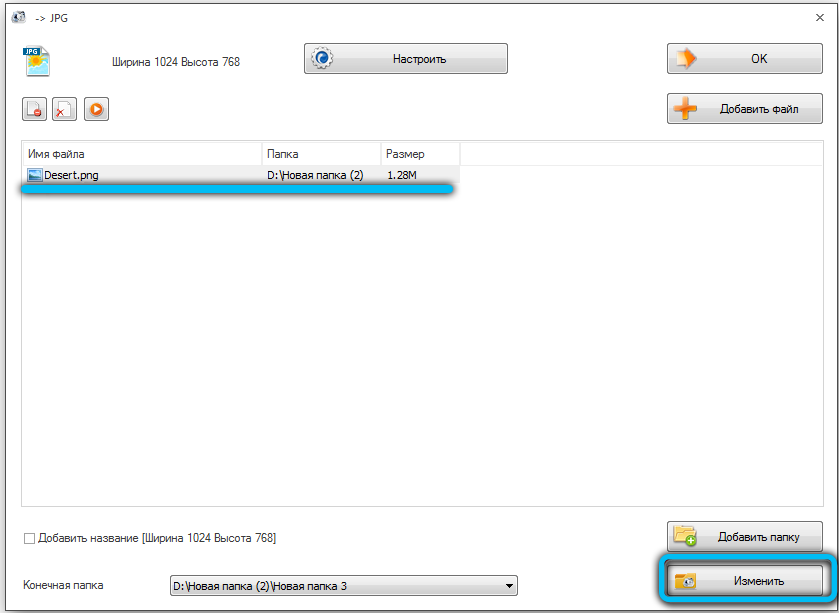
- Pēc iepriekšējās darbības pārliecinieties, ka līnijas "gala mapei" ir jūsu norādītais ceļš. Ja viss ir taisnība, augšējā labajā stūrī noklikšķiniet uz "Labi".
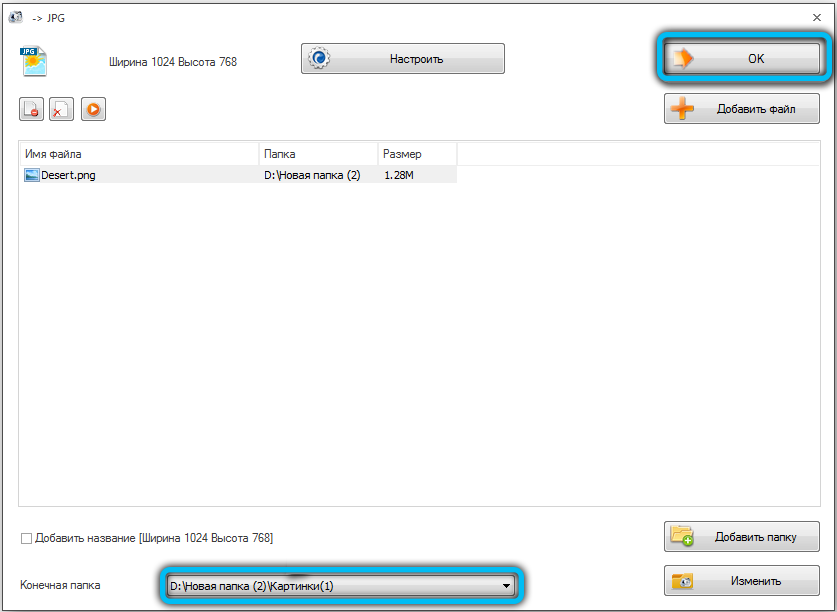
- Atgriezties pie programmas galvenās izvēlnes. Rīkjoslā rīkjoslā atlasiet nesen rediģēto pārveidojošo avotu un noklikšķiniet uz “Sākt” rīkjoslā.
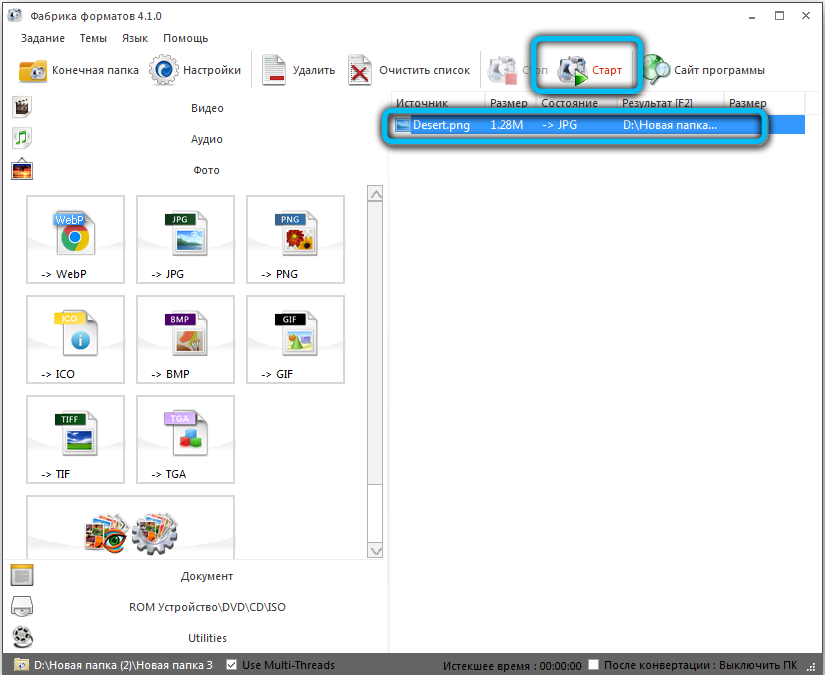
- Pabeidzot pārveidošanas procesu, statuss “statuss” tiks mainīts uz “pabeigtu”.
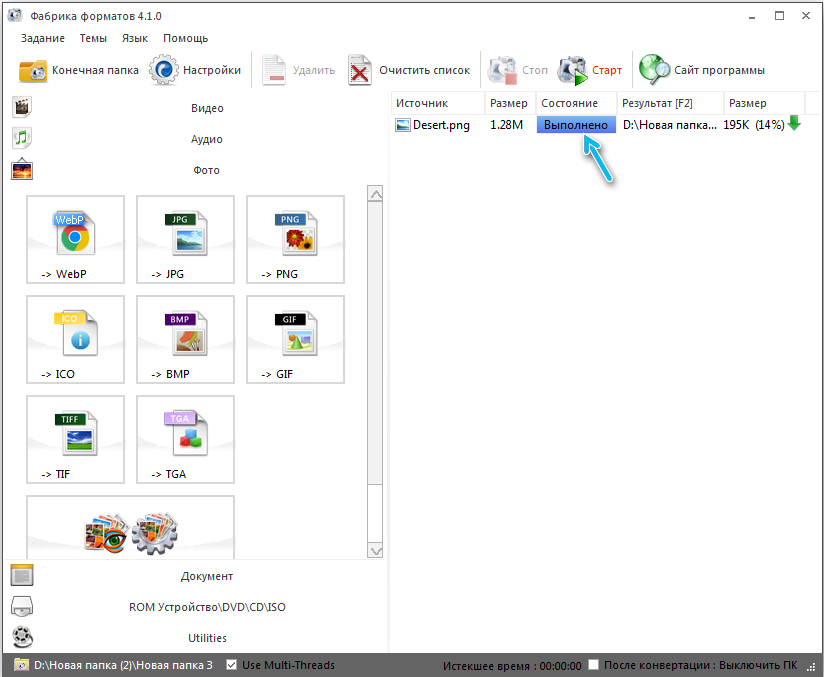
- Jūs varat atvērt iegūto attēlu pats, izmantojot diriģentu vai noklikšķinot ar labās peles pogu, nosaucot pabeigto uzdevumu un izvēloties "Open in the mapē".
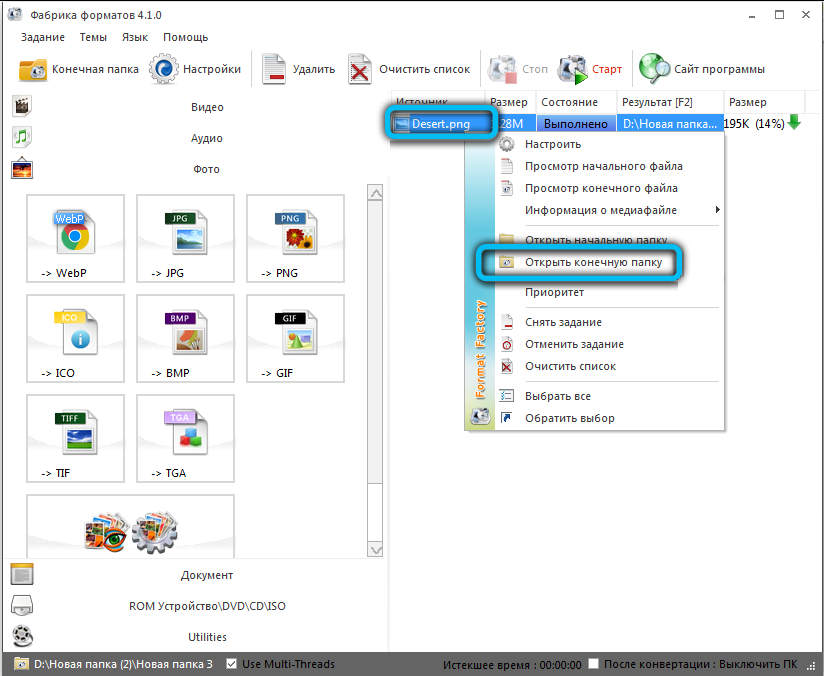
Fotokonvertētājs
Nākamā programma arī lieliski tiks galā ar PNG konvertēšanas uzdevumu JPG. Fotokonveristam ir daudz pieejamu formātu un intuitīva, intuitīva saskarne. Tomēr, lai šis process noteikti neizraisītu jums grūtības, mēs esam sagatavojuši detalizētu soli -by -step rokasgrāmatu:
- Pirmkārt, palaidiet lietojumprogrammu galvenajā izvēlnē, kategorijā "Atlasīt failus" noklikšķiniet uz līnijas "Files" (blakus Plus).
- Atvērtās opcijas atlasiet "Pievienot failus".
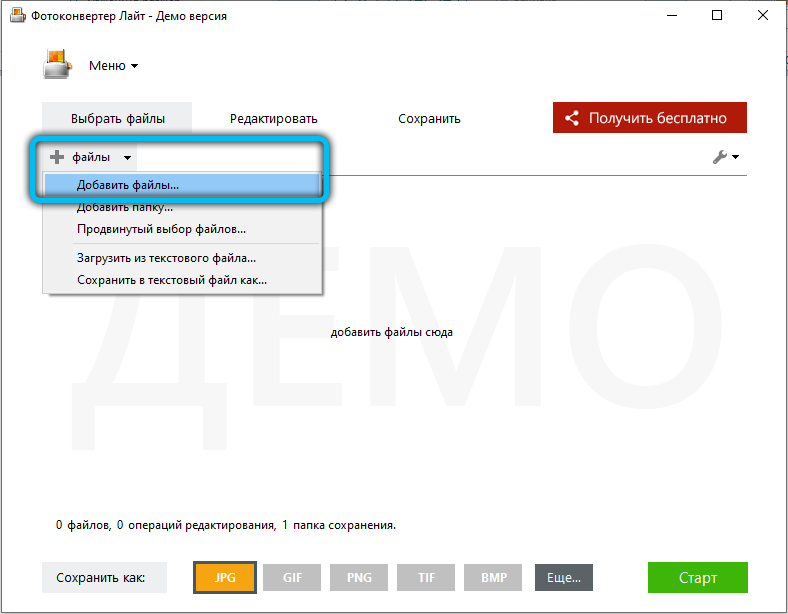
- Pēc tam norādiet fotoattēla atrašanās vietu un noklikšķiniet uz "Atvērt". Ja nepieciešams, atzīmējiet vairākus objektus vienlaikus.
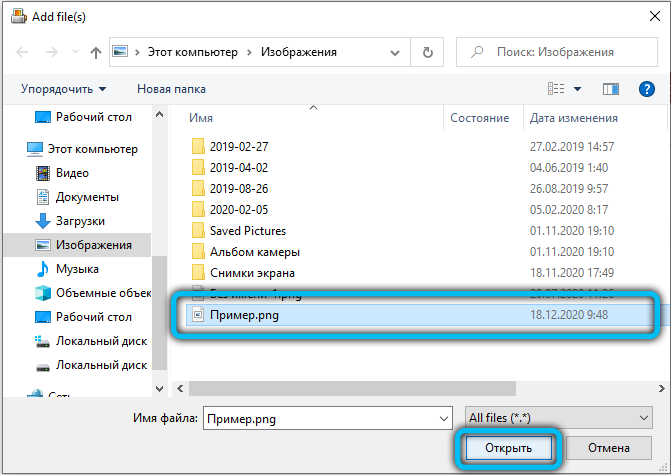
- Pēc tam atlasiet nākotnes attēla formātu. Darba loga apakšā pretī vienumam "Saglabāt kā" aktivizējiet ikonu "JPG" un dodieties uz nākamo sadaļu "Saglabāt".
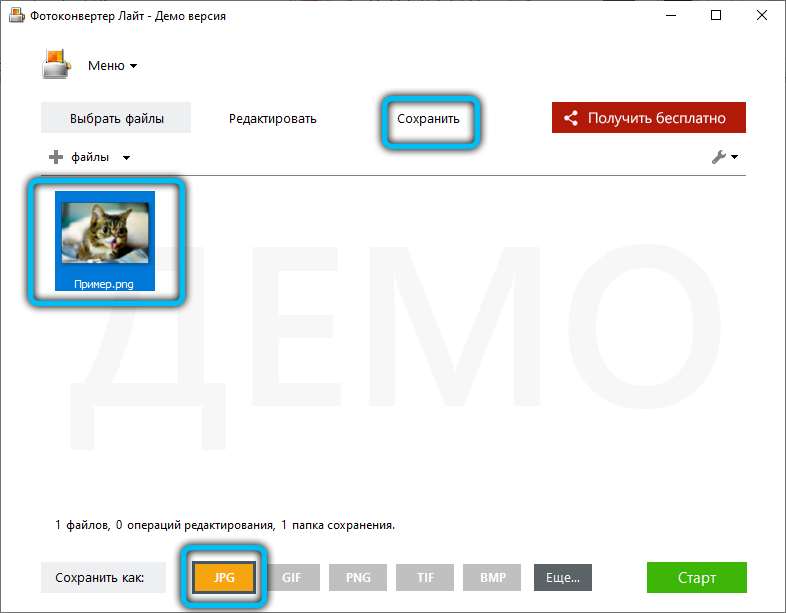
- Jaunajā apakšizvēlnē ir jāiestata pārveidotā fotoattēla saglabāšanas vieta.
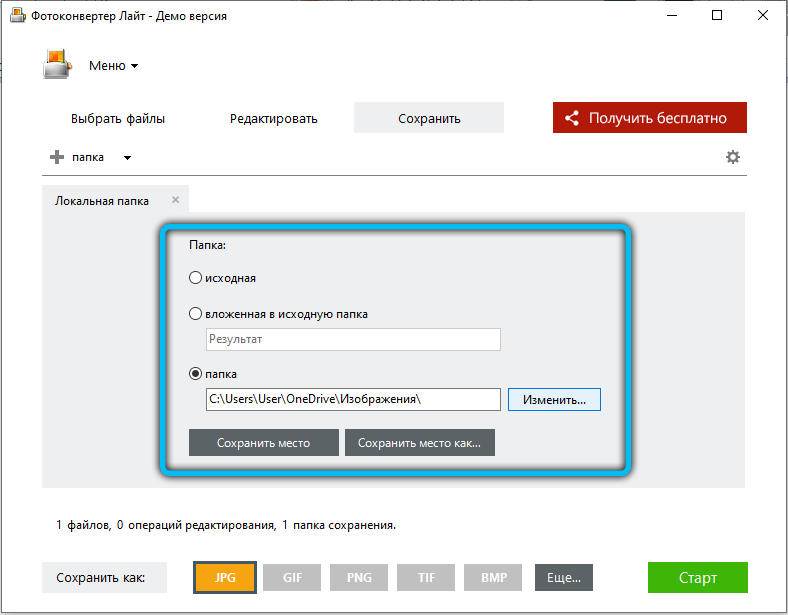
- Iepriekšējā soļa beigās sāciet pārveidošanas procesu, noklikšķinot uz pogas Start.
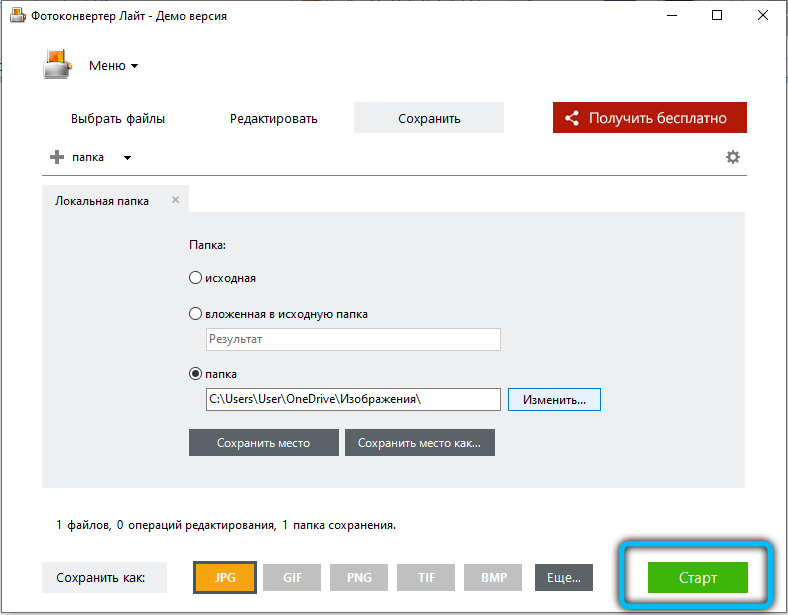
- Tiklīdz procedūra ir pabeigta, informācijas logā parādīsies atbilstošais paziņojums "konvertēšana". Lai pārietu uz apstrādātajiem attēliem, noklikšķiniet uz "Rādīt failus".
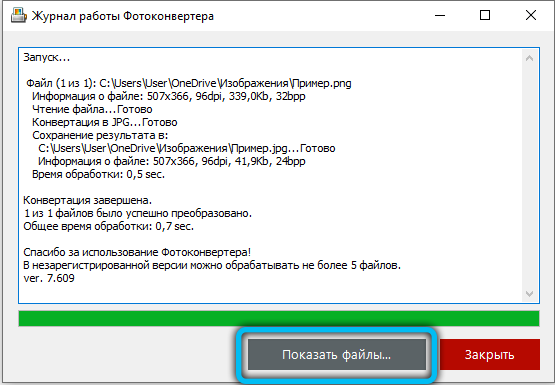
Vienīgais šīs lietderības trūkums ir tas, ka tas tiek apmaksāts. To var izmantot tikai 15 dienas, un tad jums būs jāiegādājas pilna versija.
Faststone attēlu skatītājs
Lai pārveidotu PNG JPG, nav nepieciešams ķerties pie specializētām programmām vai jaudīgiem grafiskajiem redaktoriem. Šim nolūkam komunālie pakalpojumi ir piemēroti arī regulārai attēlu skatīšanai un rediģēšanai. Viens no tiem ir Faststone Image Viewer, kuram ir diezgan uzlabota funkcionalitāte, salīdzinot ar citām līdzīgām lietojumprogrammām.
Apsveriet pārveidošanas principu:
- Galvenajā lapā dodieties uz cilni “File” → “Atvērt” vai izmantojiet atslēgas kombināciju “Ctrl + O”.
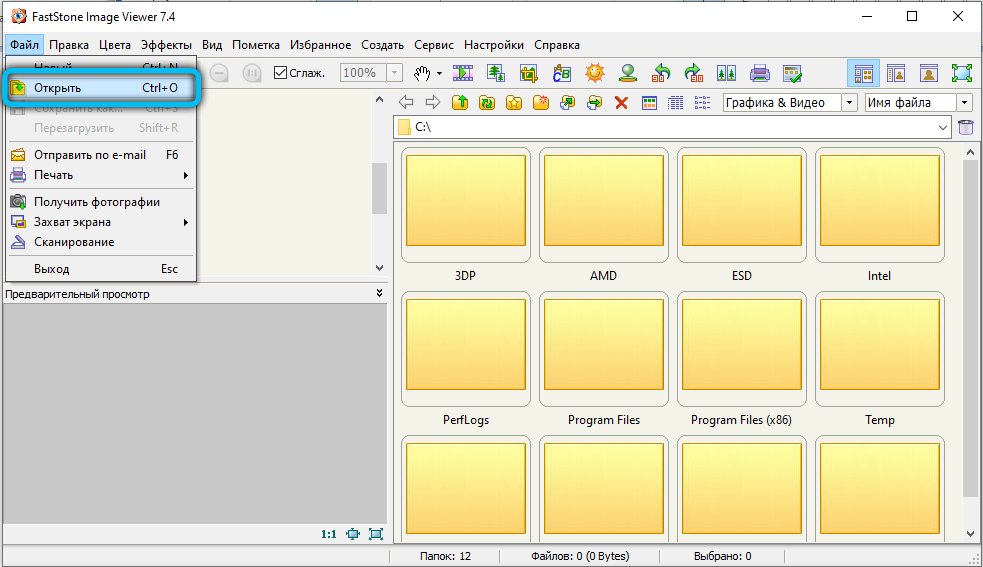
- Meklēšanas logā norādiet ceļu uz mērķa PNG un noklikšķiniet uz "Atvērt".
- Programmas pareizajā izvēlnē iezīmējiet vēlamo objektu un sekojiet “failam” “Fails” “Saglabāt kā” (“Ctrl + S”). Varat arī noklikšķināt uz disetas ikonas uz rīkjoslas.
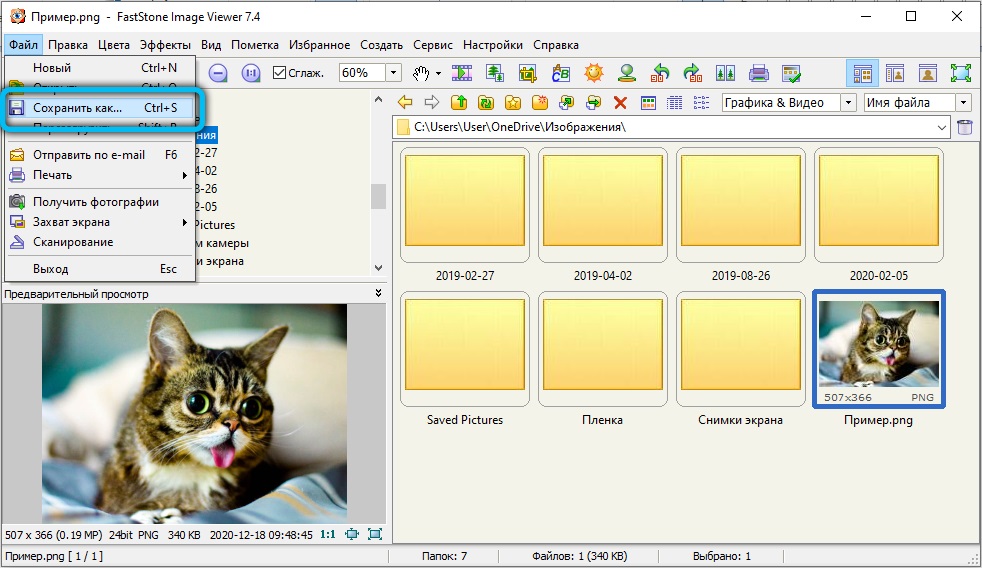 SVARĪGS. Lūdzu, ņemiet vērā, ka atlasītā attēla miniatūra tiek parādīta apakšējā kreisajā stūrī. Pārliecinieties, vai tas ir tieši foto, kura formāts vēlaties mainīt.
SVARĪGS. Lūdzu, ņemiet vērā, ka atlasītā attēla miniatūra tiek parādīta apakšējā kreisajā stūrī. Pārliecinieties, vai tas ir tieši foto, kura formāts vēlaties mainīt. - Tagad ir jānosaka nākotnes attēla izvietošanas vieta. Pēc tam tajā pašā panelī “File Type” atlasiet “JPEG formāts”. Ja vēlaties veikt izmaiņas fotoattēla īpašībās, noklikšķiniet uz pogas "Option".
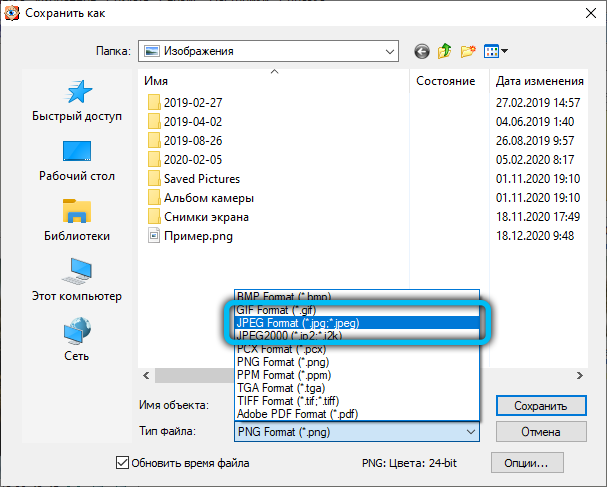
- Mainītie parametri ir diezgan ērti kontrolēt ar vizuāla palīga palīdzību, kas parāda objektu "pirms" un "pēc" saglabāšanas. Šeit jūs varat regulēt šādas īpašības kā: krāsu shēma, Hofmana optimizācija, krāsu apakšdiscretizācija.
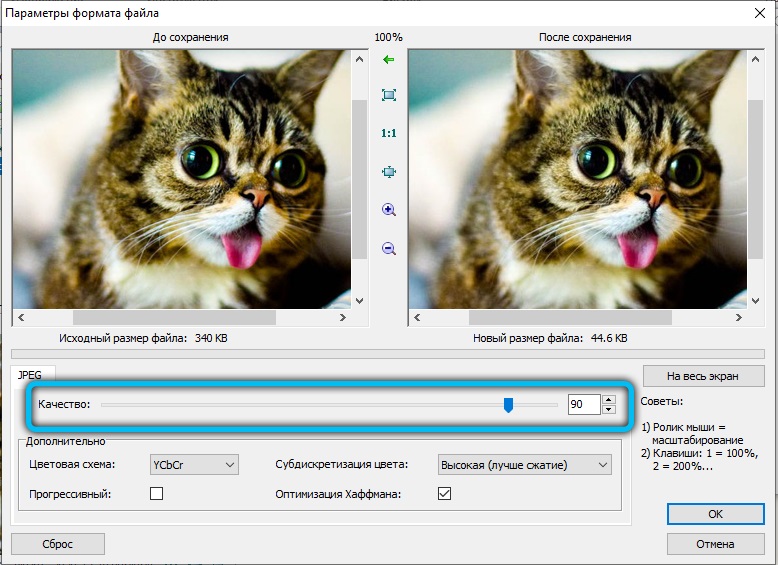 Droši vien vissvarīgākais atribūts ir "kvalitāte", mainoties atkarībā no saspiešanas. Dariet to ļoti vienkārši ar īpašu skrējēju. Tomēr vairums lietotāju pat neieiet šajā sadaļā, jo šie iestatījumi nemaz nav nepieciešami un ir nepieciešami tikai ārkārtas situācijās. Pabeidzot visu, ko plānojāt, noklikšķiniet uz OK.
Droši vien vissvarīgākais atribūts ir "kvalitāte", mainoties atkarībā no saspiešanas. Dariet to ļoti vienkārši ar īpašu skrējēju. Tomēr vairums lietotāju pat neieiet šajā sadaļā, jo šie iestatījumi nemaz nav nepieciešami un ir nepieciešami tikai ārkārtas situācijās. Pabeidzot visu, ko plānojāt, noklikšķiniet uz OK. - Pēc manipulācijām noklikšķiniet uz "Saglabāt".
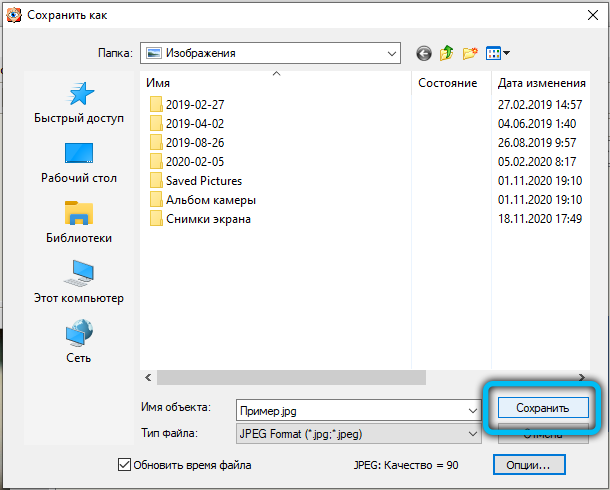
Diemžēl, izmantojot šo lietojumprogrammu.
Xnview
Vēl viena diezgan populāra un daudzfunkcionāla programma dažādu multivides failu reproducēšanai. XNView nodrošina iespēju ātri un viegli mainīt PNG formātu uz JPG. Mēs uzrādām jūsu uzmanību konvertēšanas instrukcijām. Veiciet katru soli secīgi, un jums izdosies.
- Pēc lietojumprogrammas palaišanas sekojiet “Fails” → “Atvērt” pa ceļu un pēc tam atrodiet un atzīmējiet attēlu savā diskā telpā.
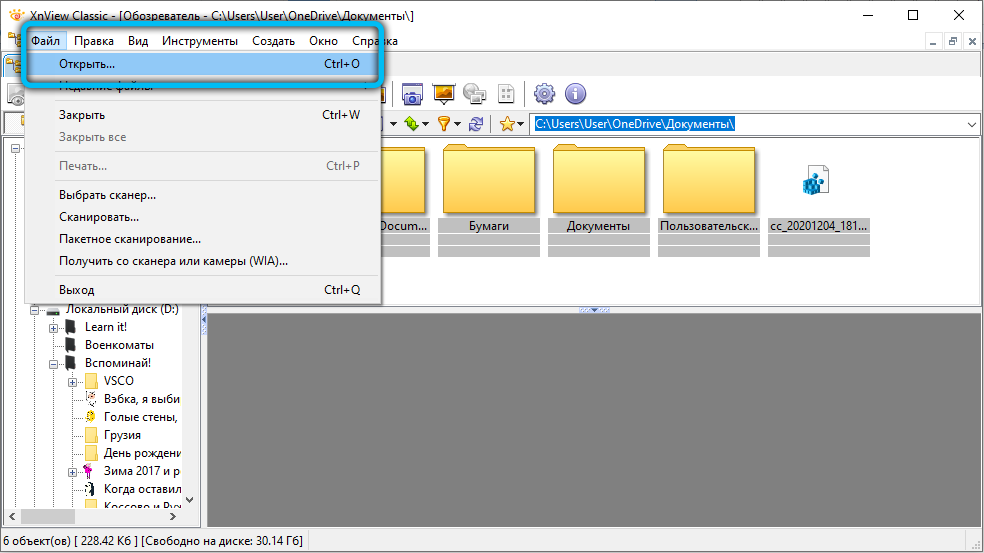
- Pēc tam, kad jūsu priekšā ir parādīts sākotnējais fotoattēls jaunā cilnē, noklikšķiniet uz disketes ikonas ar jautājuma zīmi. Alternatīva metode: "File" → Saglabāt kā ". Tie, kas ir pieraduši izmantot karsto taustiņus, var noklikšķināt uz "Ctrl + Shift + S".
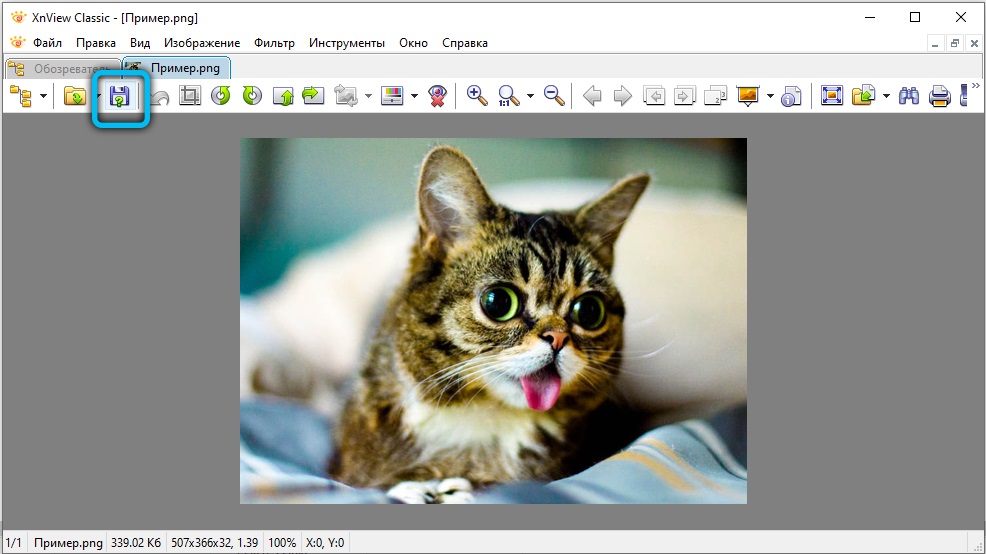
- Nākamajai darbībai jāpiešķir konvertējama objekta saglabāšanas vieta. Turklāt šeit iestatiet formātu "JPG - JPEG/JFIF".
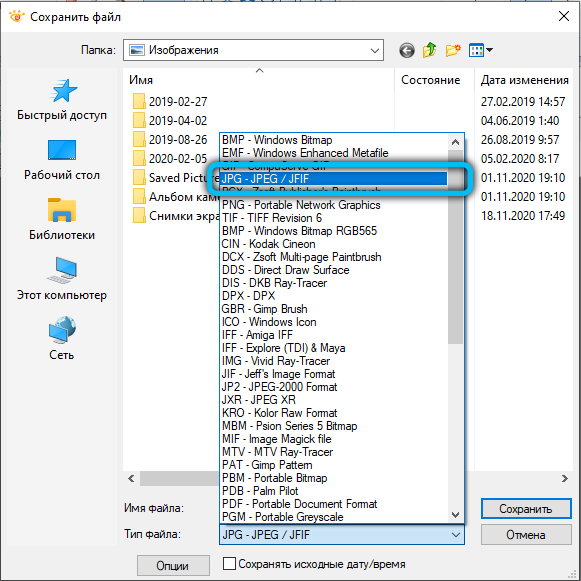
- Ja vēlaties, varat atvērt papildu iestatījumus, noklikšķinot uz pogas "opcija". Šajā sadaļā jūs atradīsit daudz regulējamu parametru. Mēs pievēršam jūsu uzmanību, ka tas nav obligāts posms, ja jūs neinteresē kaut kas konkrēts, nekautrējieties palaist garām šo soli.
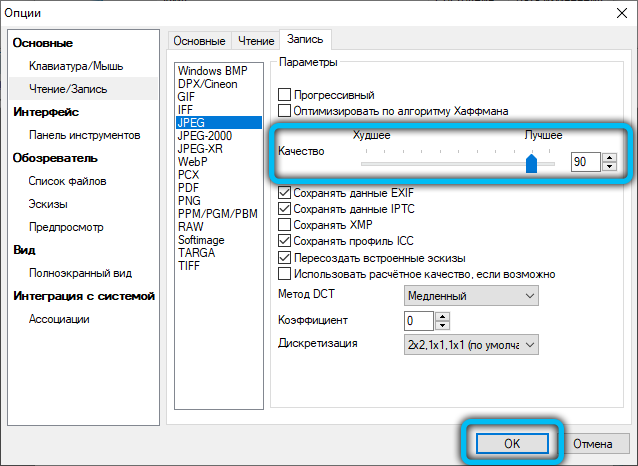
- Tas paliek tikai tāpēc, lai apstiprinātu visas veiktajas operācijas ar pogu "Saglabāt".
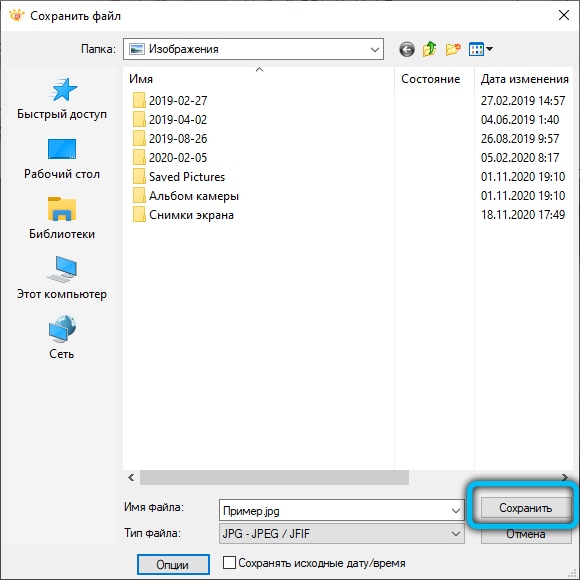
Šī lietderība ir ļoti līdzīga Faststone Image Viewer, taču tai ir nedaudz paplašināts iespēju kopums un elastīgāks iestatījums.
Apdarināt
GIMP grafiskais redaktors bieži tiek pasniegts kā bezmaksas alternatīva Adobe Photoshop, kas praktiski nav zemāks par pēdējo pieejamo funkcionalitāti. Šī utilīta arī tiks galā ar mūsu pārveidošanas uzdevumu bez jebkādām problēmām. Tātad, pāriesim uz PNG formāta maiņu JPG.
- Vispirms sāciet lietojumprogrammu un dodieties uz izvēlni "File" → Open ".
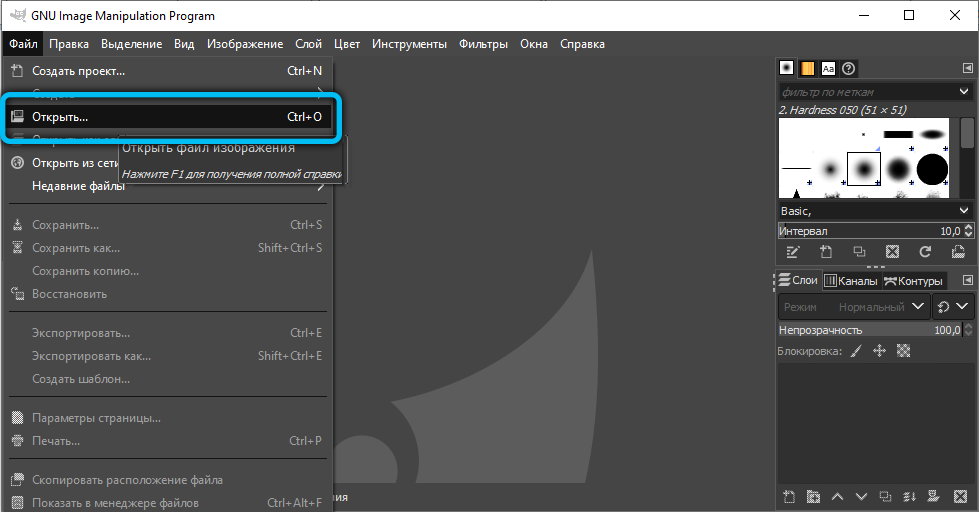
- Tad norādiet vēlamā fotoattēla atrašanās vietu.
- Pēc tam attēls parādīsies uz darba zonas gimp.
- Konvertēšanas funkcija ir sadaļā "File" → "eksportēt kā".
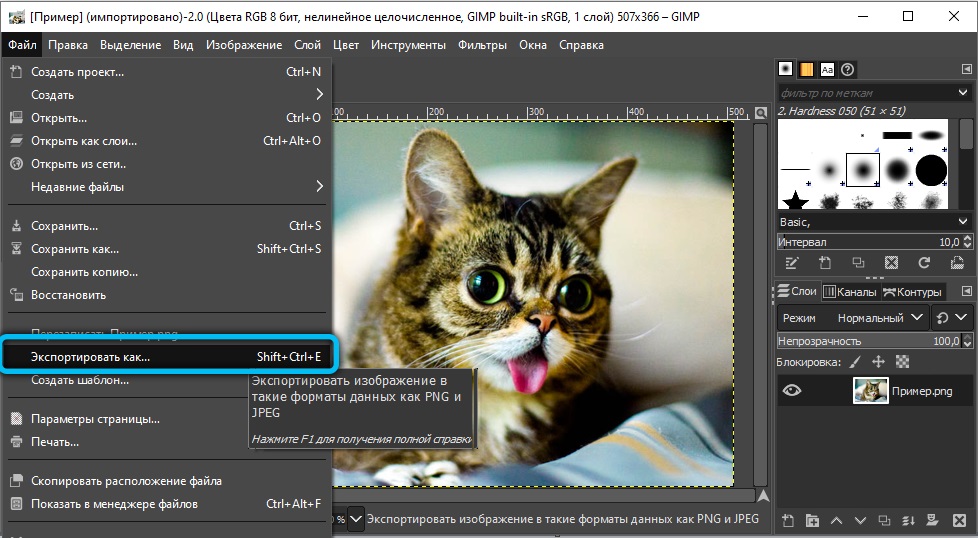
- Šeit jums ir jānosaka jebkurš nosaukums un vieta, lai saglabātu. Arī loga apakšā, pretī tekstam “atlasiet faila tipu”, noklikšķiniet uz plusk un atlasiet parādītajā sarakstā “JPEG” un pēc tam noklikšķiniet uz “Export”.
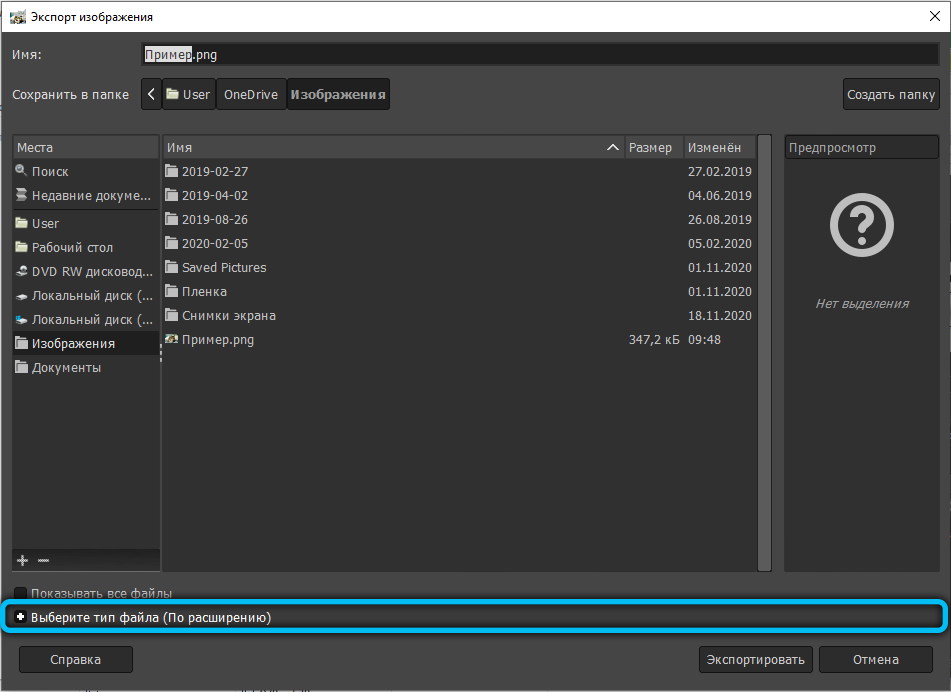
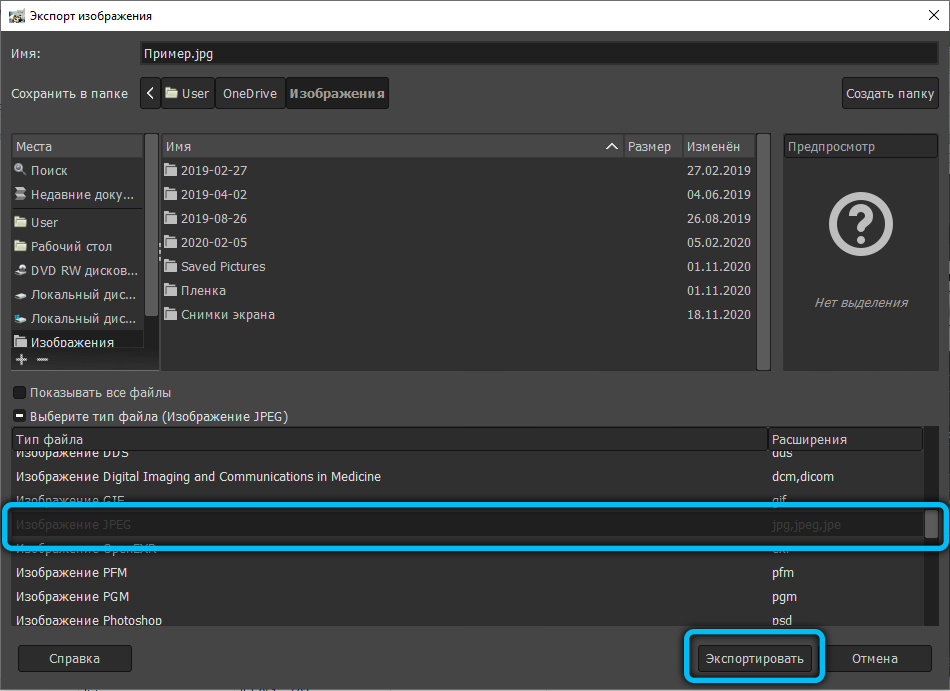
- Nākamajā posmā programma ierosinās izmaiņas pašreizējos attēla parametros. To var izdarīt, noklikšķinot uz "Papildu iestatījumi".Starp galvenajiem ir vērts izcelt izlīdzināšanas pārvaldību, optimizāciju, tirgus marķierus, komentārus un citus.
- Šīs procedūras beigās noklikšķiniet uz "Export".
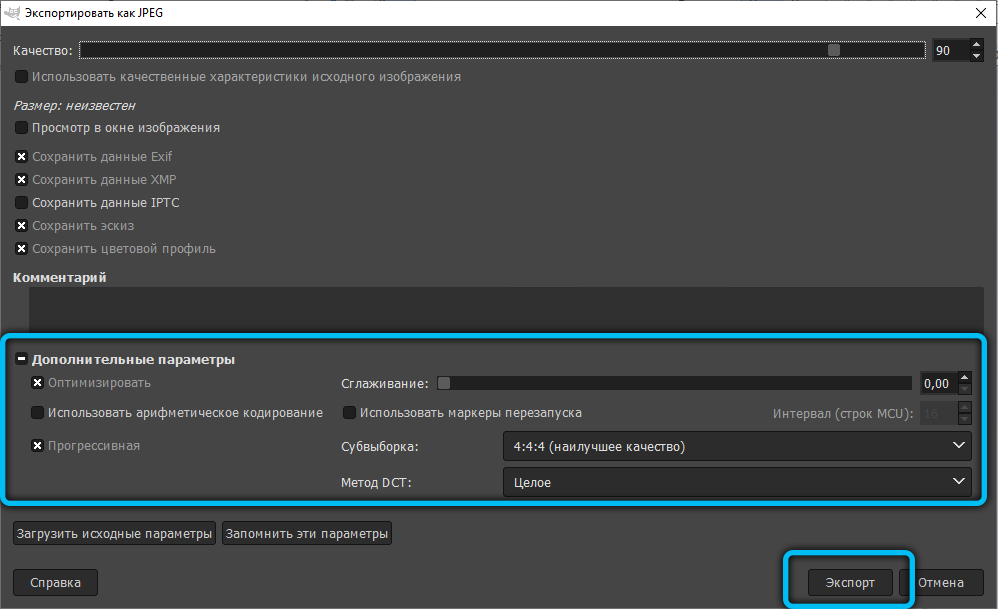
- Gatavs! Mainītais fails ar jaunu paplašinājumu tiks nosūtīts uz iepriekš norādīto mapi.
Specializētas vietnes un pakalpojumi
Pēc ne mazāk pieprasījuma, pakalpojumi un vietnes, kas darbojas tiešsaistes režīmā, ir ne mazāk pieprasīti un ļauj jums jebkurā diennakts laikā pārveidot PNG uz JPG, ja ir internets. Neskatoties uz to, ka lielākās daļas vietņu iespējas, kas internetā ir viegli un ātri tiek galā ar failu pārveidošanu PNG formātā, modifikāciju rezultātā iegūtie attēli ir ļoti izkropļoti.
Kopā ar šādiem pakalpojumiem ir daudz bezmaksas un apmaksātu komunālo pakalpojumu, kas ļauj pārveidot visus attēlus. Viņu galvenā priekšrocība ir ātras paketes pārveidošanas iespēja, kad nav nepieciešams daudzkārt veikt tādu pašu darbību. Konvertējami attēli tiek atvērti ar veselu mapi un pārveidoti lielā skaitā.
Secinājums
PNG formāta pārveidošana par JPG ir diezgan vienkārša, jums vienkārši jāapbruņojas ar specializētu programmu, lai darbotos, kurā var būt vajadzīgas vienkāršākās zināšanas.
- « Pārbaudot zibatmiņas diska ātrumu, lai veiktu ierakstīšanu un lasīšanu
- Klēpjdatora tastatūras bloķēšana un kāpēc tas ir nepieciešams »

